Terjemahan disediakan oleh mesin penerjemah. Jika konten terjemahan yang diberikan bertentangan dengan versi bahasa Inggris aslinya, utamakan versi bahasa Inggris.
Siapkan EC2 mesin Amazon jarak jauh untuk memecahkan masalah Proton
Jika Anda tidak memiliki mesin Ubuntu lokal, ikuti petunjuk ini untuk menyiapkan mesin jarak jauh sebagai gantinya.
Pada langkah ini, Anda akan mengatur mesin Ubuntu jarak jauh Anda menggunakan Amazon Elastic Compute Cloud (Amazon EC2), yang akan Anda gunakan untuk memecahkan masalah kompatibilitas aplikasi Anda dengan Proton untuk Amazon Streams. GameLift Topik ini menjelaskan cara menyiapkan EC2 instans Amazon dengan Ubuntu 22.04 LTS, driver GPU yang diperlukan, dan Server DCV Amazon untuk desktop jarak jauh visual.
Luncurkan EC2 Instans Amazon dengan Ubuntu 22.04 LTS AMI
-
Arahkan ke Amazon EC2 di AWS Management Console.
-
Pilih Luncurkan Instans.
-
Masukkan “Amazon GameLift Streams Testing” untuk Nama.
-
Pilih Ubuntu Server 22.04 LTS (HVM) untuk Aplikasi dan Gambar OS (Amazon Machine Image).
-
Pilih g4dn.2xlarge untuk Jenis Instance.
-
Untuk Key pair (login), pilih key pair jika Anda ingin menggunakan SSH untuk mengakses instance. Sebaiknya gunakan profil instans dengan
AmazonSSMManagedInstanceCorekebijakan untuk terhubung ke instans Anda menggunakan AWS Systems Manager Session Manager. Untuk detail selengkapnya, ikuti Menambahkan izin Manajer Sesi ke peran IAM yang ada. -
Untuk pengaturan Jaringan, buat grup keamanan baru:
-
Untuk Nama Grup Keamanan, masukkan DCV.
-
Tambahkan Aturan Grup Keamanan Masuk dengan Jenis
Custom TCP, Rentang Port8443, dan Jenis SumberAnywhereuntuk mengizinkan akses menggunakan Amazon DCV. -
Tingkatkan penyimpanan hingga setidaknya 256GB dan pilih gp3 sebagai jenis penyimpanan.
-
Pilih Luncurkan Instans.
Instans Anda sekarang harus diluncurkan.
Ikuti petunjuk di Connect to Linux untuk menyambung ke instans menggunakan SSH atau AWS Systems Manager Session Manager.
Instal driver GPU
G4dn - GPU NVIDIA
Instal modul tambahan dan firmware Linux dengan menjalankan perintah berikut:
sudo apt install linux-modules-extra-aws linux-firmware # Install the AWS CLI required for NVIDIA driver installation curl "https://awscli.amazonaws.com/awscli-exe-linux-x86_64.zip" -o "awscliv2.zip" sudo apt install unzip unzip awscliv2.zip sudo ./aws/install
Ikuti instruksi pada driver NVIDIA GRID untuk Ubuntu dan Debian di Instal driver NVIDIA di Linux.
Siapkan lingkungan pengguna
Siapkan lingkungan pengguna Anda sehingga dapat menggunakan GPU dengan menjalankan perintah berikut. Ini melakukan hal-hal berikut:
-
Tambahkan Anda ke
videogrup untuk memberi Anda akses ke perangkat video, danrendergrup untuk memberi Anda akses ke perangkat rendering. -
Instal AWS CLI, yang diperlukan untuk driver NVIDIA dan untuk mengunduh aplikasi atau game Anda dari Amazon S3.
sudo adduseruser# Add the current user to the video and render group sudo usermod -a -G videousersudo usermod -a -G renderusersudo adduserusersudo # Install the AWS CLI curl "https://awscli.amazonaws.com/awscli-exe-linux-x86_64.zip" -o "awscliv2.zip" sudo apt install unzip unzip awscliv2.zip sudo ./aws/install sudo reboot
Instalasi dan konfigurasi Amazon DCV
Sambungkan kembali ke instance menggunakan SSH atau AWS Systems Manager Session Manager dan ikuti petunjuk dari Menginstal Amazon DCV Server di Linux untuk Ubuntu.
-
Verifikasi bahwa server dikonfigurasi dengan benar seperti yang dijelaskan dalam dokumentasi.
-
Ikuti langkah-langkah di Instal dan konfigurasikan driver NVIDIA untuk GPU NVIDIA.
-
Tambahkan pengguna Amazon DCV ke grup video, seperti yang dijelaskan pada langkah 7 dari panduan Instalasi Server (arahkan ke tab Ubuntu).
Tidak perlu menginstal bagian opsional apa pun dari Amazon DCV Server.
Setelah selesai, jalankan perintah berikut untuk memulai Amazon DCV Server:
sudo systemctl start dcvserver sudo systemctl enable dcvserver
Menghubungkan ke Server Ubuntu menggunakan klien Amazon DCV
Sambungkan kembali ke instance Ubuntu Anda dan buat sesi untuk pengguna dengan menjalankan:
sudo dcv create-session --owneruser--userusermy-session --type console
Anda sekarang dapat menggunakan Amazon DCV Client untuk mengakses instance Ubuntu Anda menggunakan alamat IP publiknya. Ketika Anda meluncurkan klien Amazon DCV, sebuah jendela muncul, memungkinkan Anda untuk mengakses instance Ubuntu Anda melalui tampilan visual.
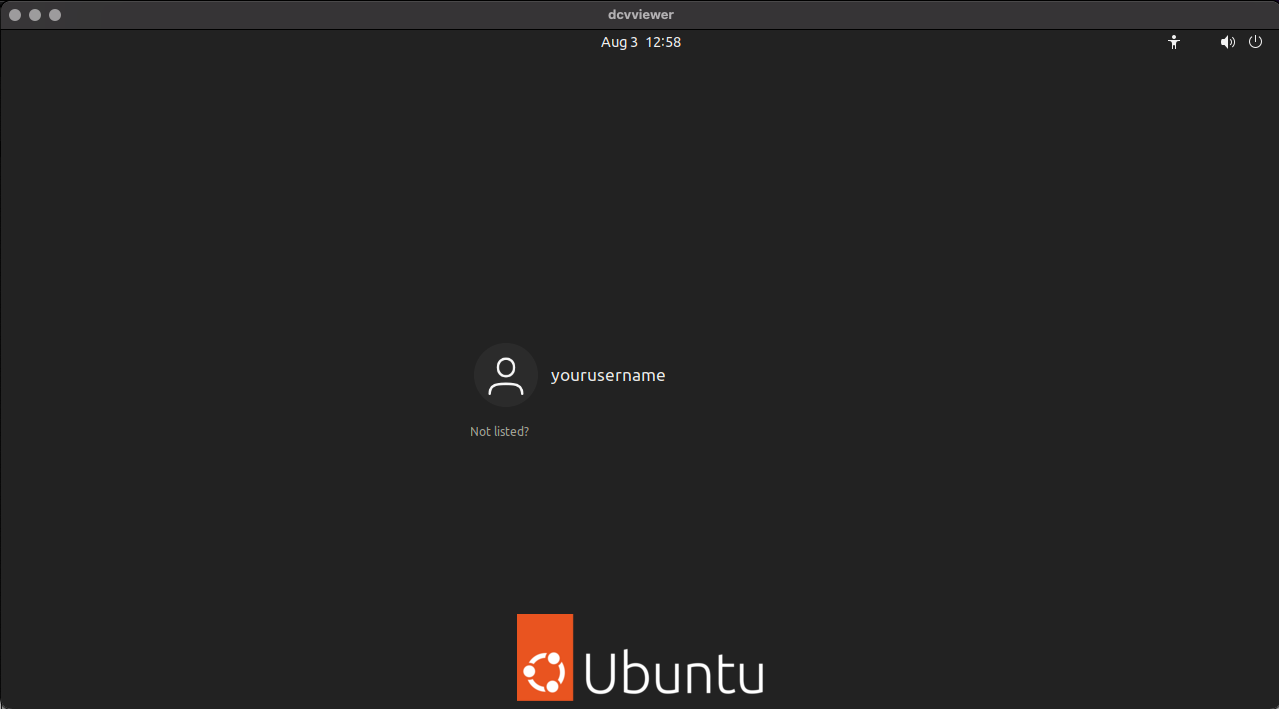
Verifikasi driver GPU
Verifikasi bahwa driver GPU diinstal dan berfungsi dengan benar. Salah satu cara untuk memverifikasi ini adalah dengan menjalankan aplikasi vkcube
-
Instal paket
vulkan-toolsapt menggunakan perintah berikut.sudo apt install -y vulkan-tools -
Jalankan
vkcube. -
Tinjau output.
-
Jika sistem Anda benar menggunakan GPU yang benar, Anda akan melihat output yang mirip dengan berikut ini, dengan nama GPU Anda:
Selected GPU 0: AMD Radeon Pro V520 (RADV NAVI12), type: 2 -
Jika aplikasi Anda tidak dapat menggunakan GPU dengan benar, Anda mungkin melihat output yang berbeda mirip dengan berikut ini:
Selected GPU 0: llvmpipe (LLVM 15.0.7, 256 bits), type: 4Dalam hal ini, periksa driver GPU dan instal ulang jika diperlukan.
-
Siapkan Podman (hanya Proton)
Jika Anda menggunakan runtime Proton, Anda harus menginstal Podman
-
Instal Podman, wadah yang digunakan proses pembuatan Proton.
sudo apt install podman -
Dalam file
/etc/subgiddan/etc/subgid-
Verifikasi bahwa file mencantumkan nama pengguna dan ID mesin Linux Anda. Anda dapat membuka file atau menggunakan
catperintah untuk melihat apa yang ada di file. Contoh format:test:165536:65536, di manatestsesuai dengan nama pengguna Anda. -
Jika tidak terdaftar, tambahkan. Contoh format:
test:165536:65536, di manatestsesuai dengan nama pengguna Anda.
$ cat /etc/subuid ceadmin:100000:65536 test:165536:65536 $ cat /etc/subgid ceadmin:100000:65536 test:165536:65536Untuk informasi lebih lanjut, lihat Pengaturan Dasar dan Penggunaan Podman di lingkungan Tanpa Root
dalam dokumentasi Podman. -
Langkah berikutnya
Anda sekarang memiliki EC2 instans Amazon dan pengaturan lingkungan untuk memecahkan masalah kompatibilitas dengan Amazon GameLift Streams. Langkah selanjutnya adalah mengatur Proton. Untuk instruksi, lihatMemecahkan masalah pada Proton.